핸드폰 사진 메일로 보내는 방법 2가지
안녕하세요 오늘은 핸드폰 사진 메일로 보내는 방법에 대해서 알아보도록 하겠습니다. 핸드폰을 사용하다보면 사진을 정말 많이 찍게 되는데요. 최근 출시되고 있는 스마트폰을 보면 카메라 화소와 배율 기능을 업그레이드해서 더 선명하고 예쁜 사진을 찍을 수 있습니다.
하지만 사진이 휴대폰에만 저장되기 때문에 PC(컴퓨터)나 태블릿 등 다른 기기에 옮겨야 할 경우가 생기기도 하는데요. 핸드폰 케이블을 이용하는게 가장 빠른 방법이긴 하지만 없거나 찾기 어려운 분들은 내가 사용하고 있는 이메일을 이용하시는것이 좋습니다. 하지만 의외로 많은 분들이 메일로 사진 보내는 방법을 잘 모르시는 거 같은데요.

방법 자체는 아주 간단하기 때문에 핸드폰 사용에 익숙하지 않으신 분들도 천천히 읽어보시면 쉽게 따라하실 수 있을 거예요. 이메일 주소는 소식을 받아보거나 사이트에 회원가입 등을 할 때 필요하기 때문에 네이버나 다음, 구글 중에 하나 정도는 가지고 계실 겁니다.
휴대폰 사진 메일로 보내기 방법에는 2가지가 있는데 둘 다 읽어보신 후 나에게 편한 방법을 선택해 주시면 될 거 같습니다. 지금부터 아래에서 핸드폰 사진 메일로 보내는 방법에 대해서 알아보겠습니다.
핸드폰 사진 메일로 보내는 방법
휴대폰 사진을 이메일로 보내는 방법 중 문자 메시지를 이용하는 방법을 설명드리도록 하겠습니다. 갤럭시나 LG 스마트폰 등 안드로이드 기반의 핸드폰을 사용하시는 분들이 따라해 주시면 됩니다. 먼저 휴대폰에 기본적으로 설치되어 있는 메시지 앱을 터치해 줍니다.
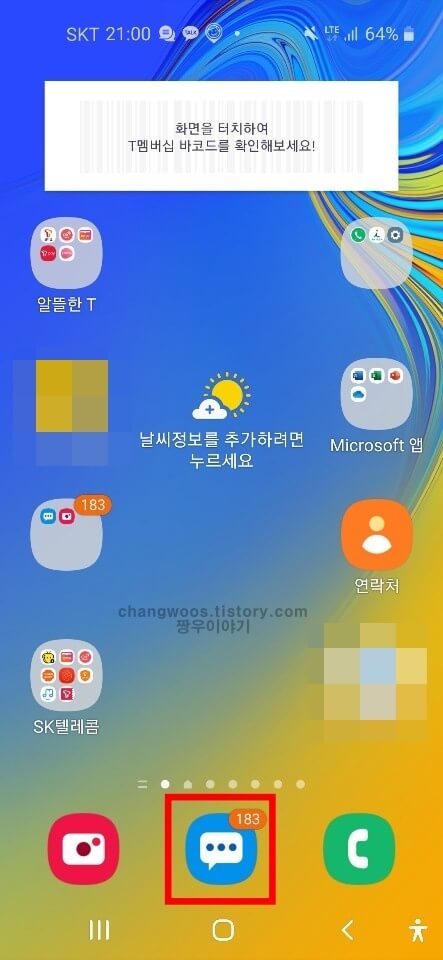
그러면 나에게 온 모든 메세지들을 확인하실 수 있는데요. 아래사진처럼 화면 오른쪽 아래의 새 문자 메세지 아이콘을 눌러 줍니다.
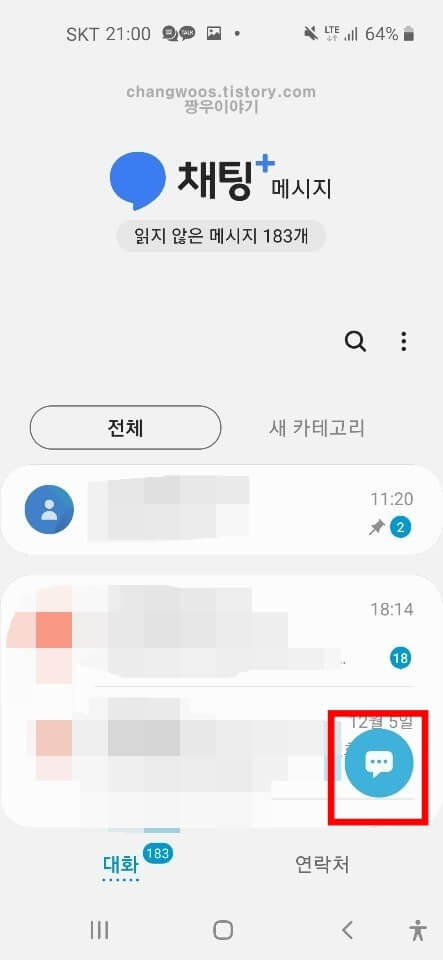
그리고 받는사람에 이메일 주소를 입력해 주시면 되는데요. 원래 상대방 휴대폰 전화번호를 입력해 줘야 하지만 이번에는 특별하게 메일 주소를 작성해 주셔야 합니다. @와 뒤의 홈페이지 주소도 정확히 써주시면 하단의 +버튼이 나오는데 이 버튼을 눌러주시기 바랍니다.
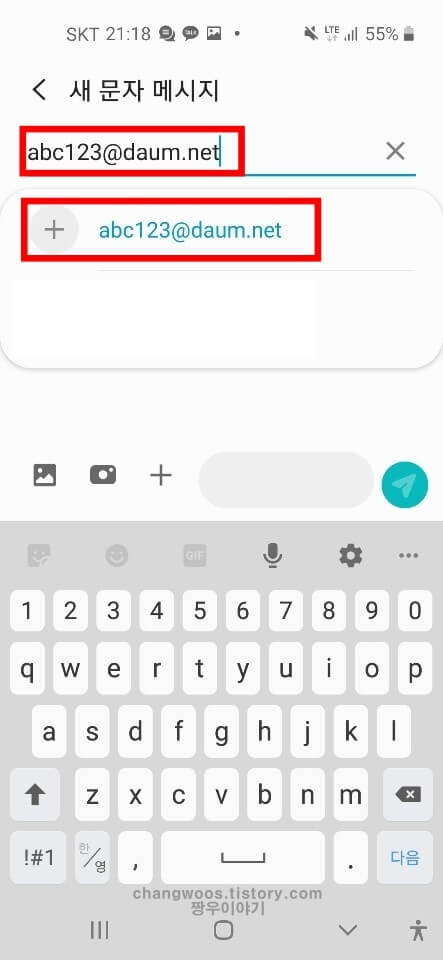
이메일이 받는사람으로 지정되면 아래처럼 자동으로 멀티미디어 메시지(MMS)로 전환되게 됩니다. 조금 큰 문자 형태로 변환되는 것이니 크게 신경쓰실 필요는 없을 거 같네요.
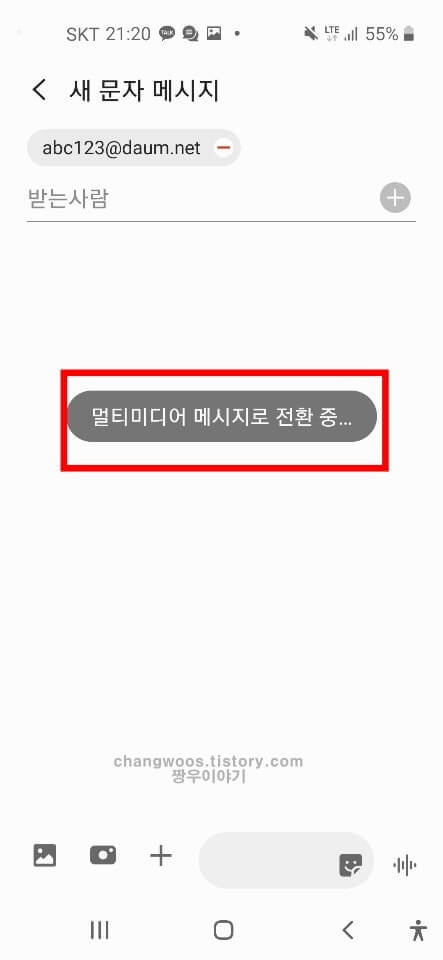
이제 본격적으로 내 핸드폰 사진을 메일로 보내보도록 하겠습니다. 방법은 일반 문자 메시지 사용법과 동일한데요. 화면 왼쪽 아래의 그림 모양 버튼을 터치해 줍니다. 만약 저처럼 갤럭시의 채팅+ 메시지 기능을 사용하지 않는 분들은 네모 + 버튼을 누르고 뒤에 나오는 그림 아이콘을 눌러 주시면 됩니다.
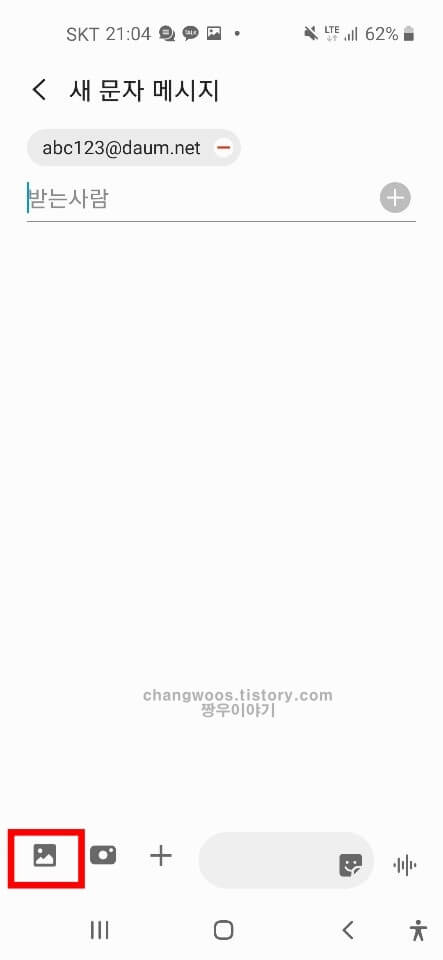
아이콘을 누르게 되면 아래와 같이 휴대폰 갤러리로 넘어가게 되는데요. 메일로 보낼 사진을 선택해 주신 후 좌측 상단에 체크표시가 되었는지 확인해 줍니다. 그리고 오른쪽 위의 완료를 터치해 주세요. 만약 갤러리로 이동하지 않고 하단에 사진이 보이는 분들은 바로 선택해 주시면 될 거 같습니다.
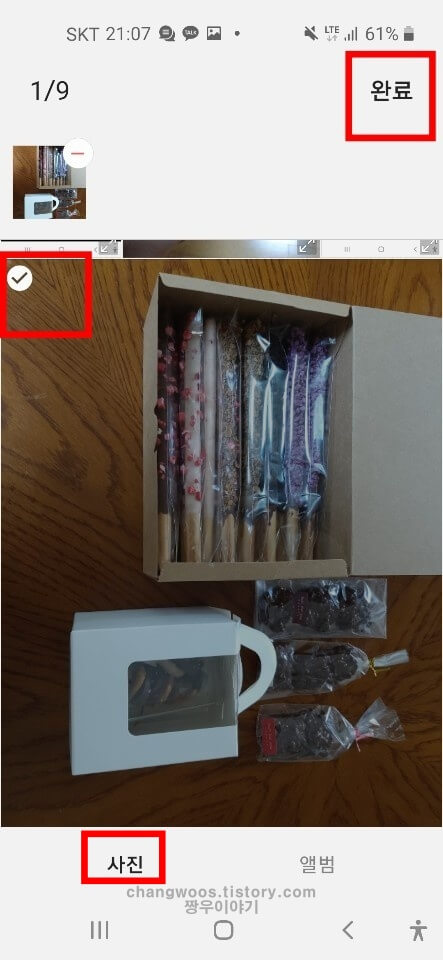
사진을 터치하게 되면 아래처럼 메시지 전송칸에 사진이 띄워지게 됩니다. 참고로 이 기능은 MMS이다 보니 일반적인 메시지보다 데이터가 조금 더 필요한데요. 저는 사진 1장당 214KB 정도가 사용되는데 그렇게 많은 편은 아닙니다. 하지만 사진을 여러장 보내는 분들은 우측 하단에서 데이터 사용량을 확인하시는것을 권장드립니다. 이제 전송 버튼을 누르면 아까 작성한 메일로 문자가 보내지게 됩니다.
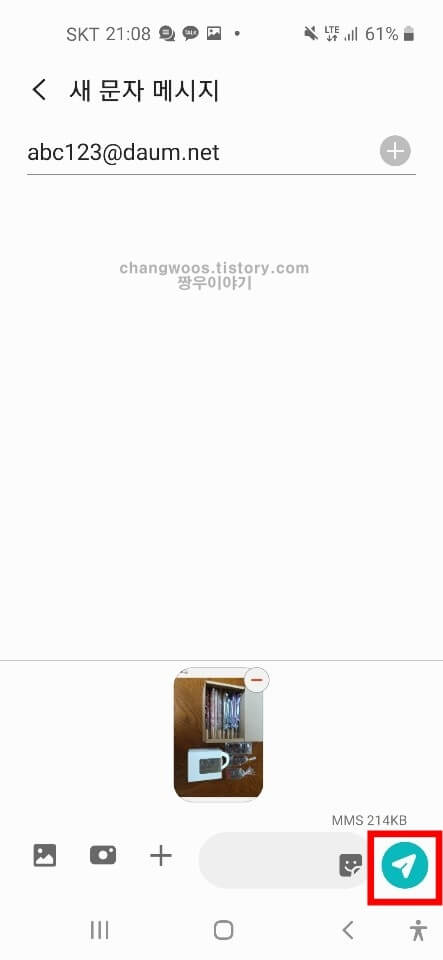
상대방이 메일을 받게되면 이런식으로 보낸사람이 휴대폰 번호로 입력되며 사진은 일반 첨부파일 형식으로 오게 됩니다. 제목과 내용에는 아무런 내용이 입력되지 않네요. 이메일을 받은 사람은 파일 이름을 눌러서 사진을 확인해 볼 수 있으며 내려받기 버튼을 눌러서 저장하실 수도 있습니다.
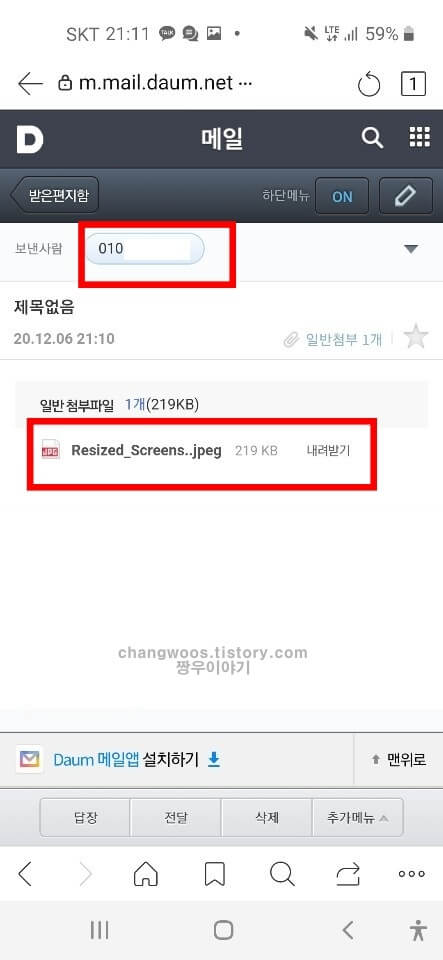
위와 같이 휴대폰 사진 메일로 보내기 방법을 하면 자동으로 메시지 기록에 남게 되는데요. 그렇기 때문에 한 번 보낼때는 메일 주소를 직접 입력해줘야 했지만 두번째부터는 간단하게 문자 기록에서 바로 보내주시면 됩니다. 확인을 위해 이메일 형식이 있는 메시지 기록을 터치해 줍니다.
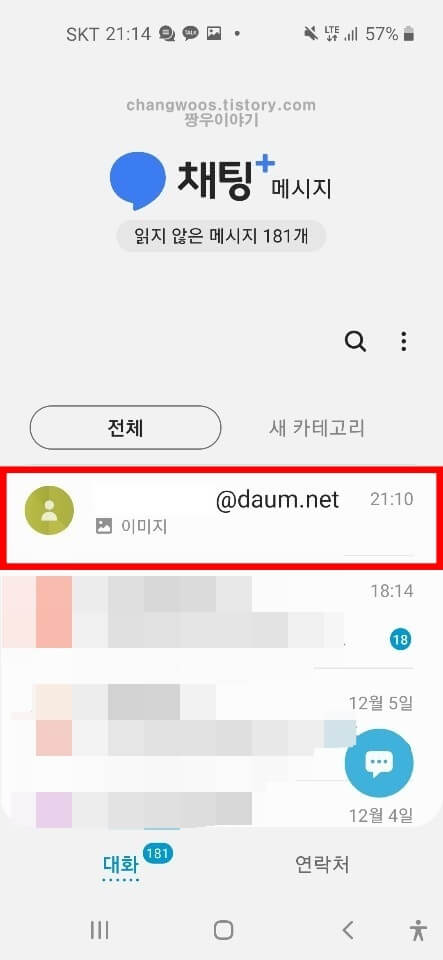
그러면 아까 보낸 사진을 확인하실 수 있으며 좌측 하단의 그림 모양 아이콘을 눌러서 사진을 추가로 전송해 주실 수 있습니다. 만약 이 이메일로 사진을 자주 보내셔야 하는 분들은 휴대폰 연락처에 따로 저장해 두시는것도 좋을 거 같습니다.
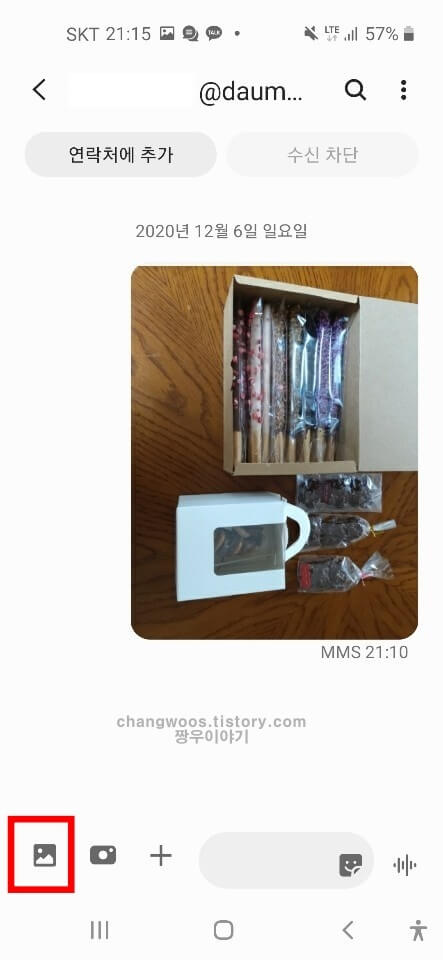
이메일의 내게쓰기 기능을 이용해 간편하게 핸드폰 사진을 메일로 보내실수도 있습니다. 네이버 메일, 다음메일, 구글메일(지메일)에는 모두 내게쓰기 기능이 존재하는데요. 이 기능을 이용하기 위해서는 먼저 이메일을 찾아주신 후 휴대폰 로그인을 해주셔야 합니다.
휴대폰 사진 메일로 보내기 - 내게쓰기
메일종류에는 여러가지가 있지만 그중에서도 많이 사용되고 있는 다음 메일을 기준으로 설명드리도록 하겠습니다. 먼저 핸드폰에 설치된 다음 앱을 실행시켜 줍니다. 어플이 없는 분들은 따로 설치해 주시거나 다음을 검색해 들어가 주시면 됩니다. 다음 홈페이지에 들어가셨으면 이제 상단의 목록바에서 줄 3개(더 보기) 버튼을 눌러 줍니다.
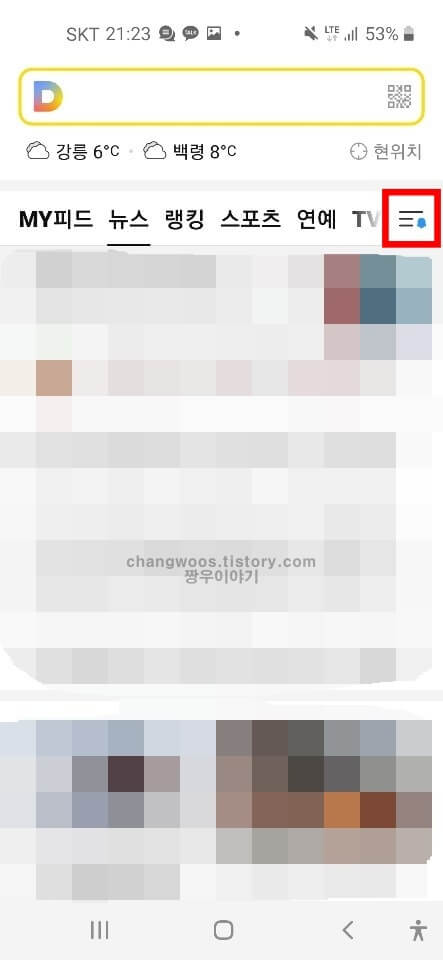
그러면 아래처럼 내 카카오계정(다음계정)이 나오고 카카오의 서비스가 쭉 나오는데요. 여기서 메일 문구를 터치해 주시기 바랍니다.
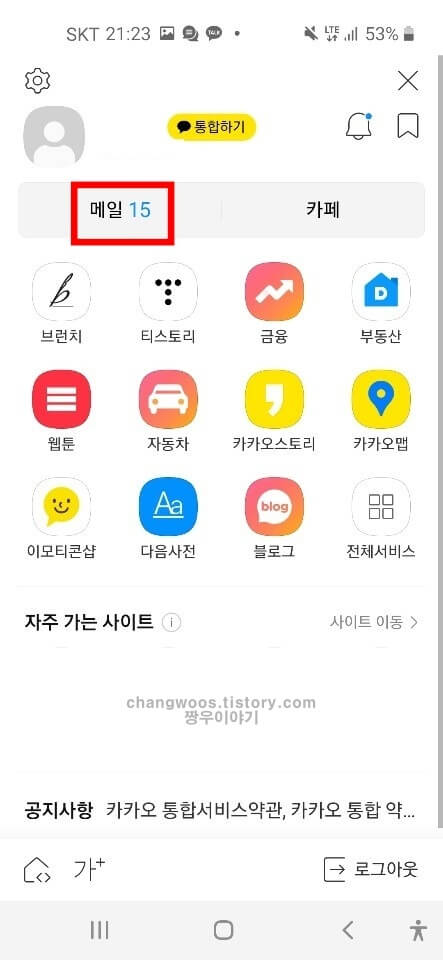
그러면 다음 메일의 받은 편지함으로 이동하게 되는데 여기서 받은 이메일들이 쭉 나오는데요. 왼쪽 위의 줄 3개 아이콘을 터치해 줍니다. 참고로 내게쓰기를 통해 보낸 이메일은 여기서는 확인이 불가능하고 다른 편지함에서 봐주셔야 하는데요. 아래에서 자세하게 설명드리겠습니다.
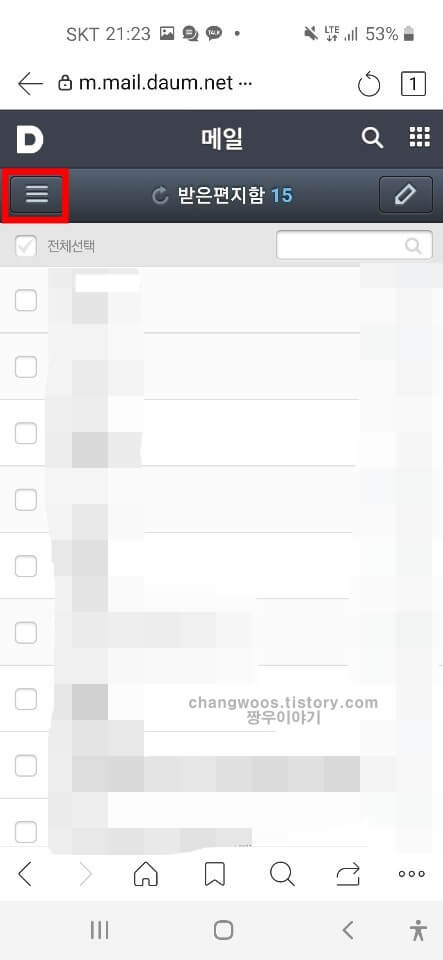
더보기 아이콘을 누르면 좌측에서 메일 서랍이 열리게 되는데요. 첫번째 목록에 있는 내게쓰기 버튼을 눌러 줍니다. 다른사람에게 보내실 분들은 편지쓰기 목록을 터치해 주세요.
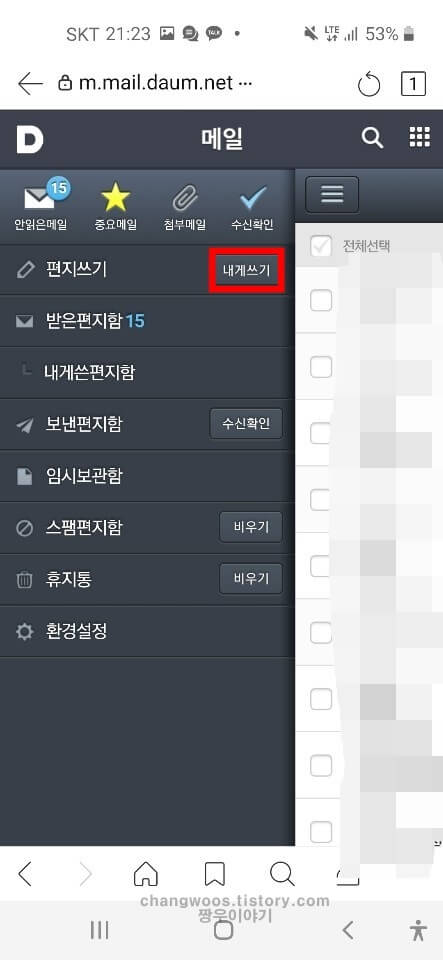
이제 사진 파일첨부만 해주시면 되는데요. 파일첨부 오른쪽에 내 스마트폰 버튼을 눌러 주시기 바랍니다. 참고로 나에게 이메일을 보낸 분들은 받은편지함에서 확인할 수 없으며 내게쓴편지함에서 보실 수 있는데요. 목록의 위치는 위쪽 사진을 참조해 주시기 바랍니다.
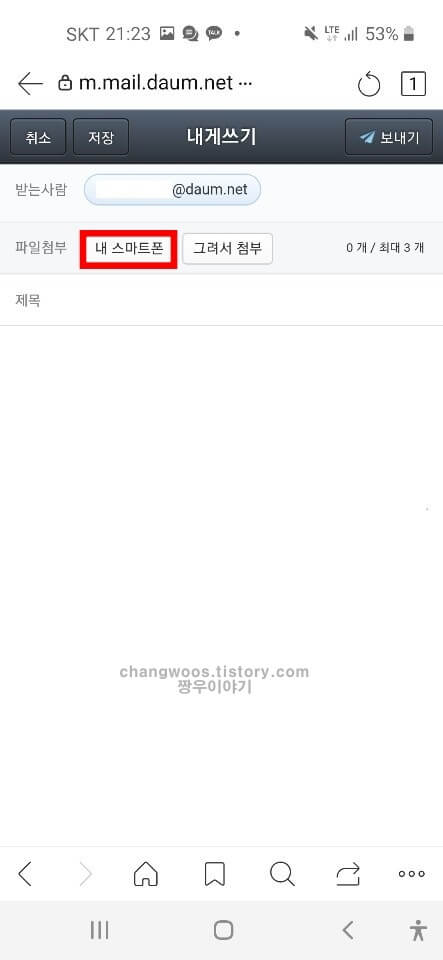
첨부기능을 처음 사용해 보시는 분들은 권한을 허용해 주셔야 하는데요. 하단에 창이 뜨게 되면 모두 허용을 눌러 주시면 됩니다. 그러면 아래에 작업 선택창이 뜨게 되는데 이미지 캡처, 작업 완료, 음성 녹음, 파일 중 하나를 선택하실 수 있는데요. 이 중에서 파일 항목을 선택해 주세요.
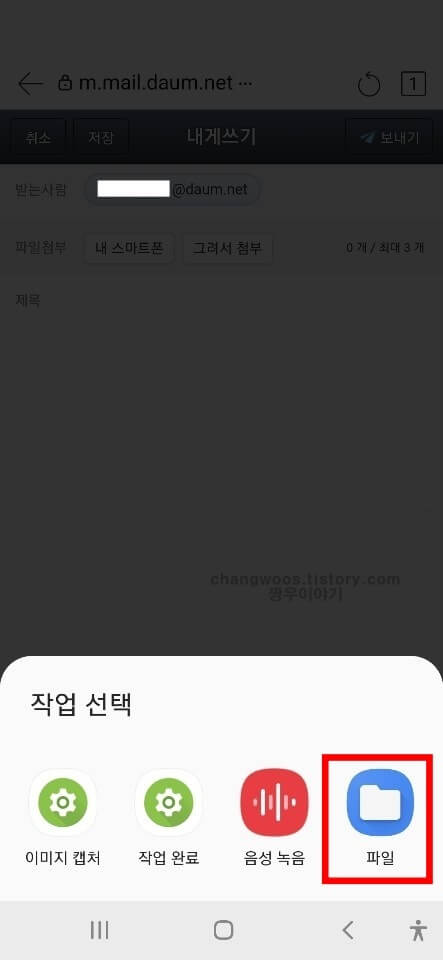
그리고 상단의 이미지, 오디오, 동영상 버튼이 나오는데 이미지를 기준으로 카테고리를 정렬하셔도 됩니다. 하지만 개인적으로는 다른 앱의 파일 탐색 기능을 사용하시는것을 권장드리는데요. 여기서 갤러리 앱을 선택해 주시기 바랍니다.
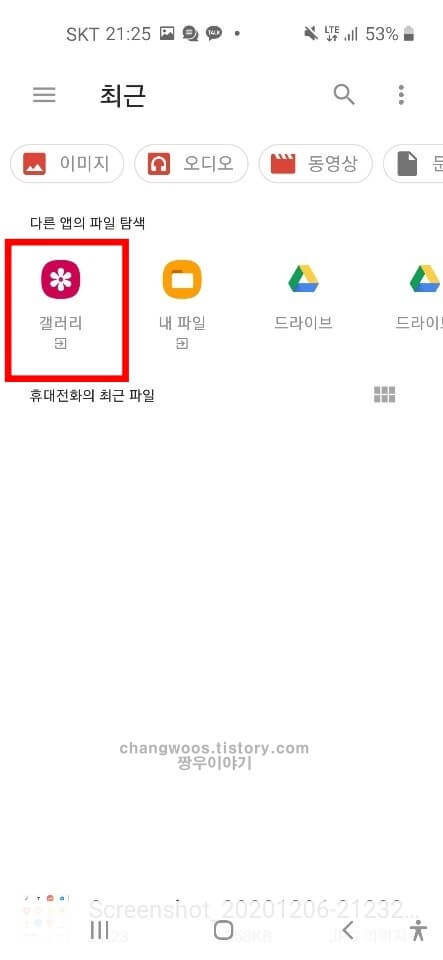
그러면 앨범으로 넘어가게 되는데 여기서 원하는 사진을 선택해 주시면 됩니다. 앨범이 폴더 형식으로 되어 있어 보기 불편하신 분들은 하단에서 최신순으로 정렬된 사진 탭을 눌러서 봐주시면 될 거 같습니다.
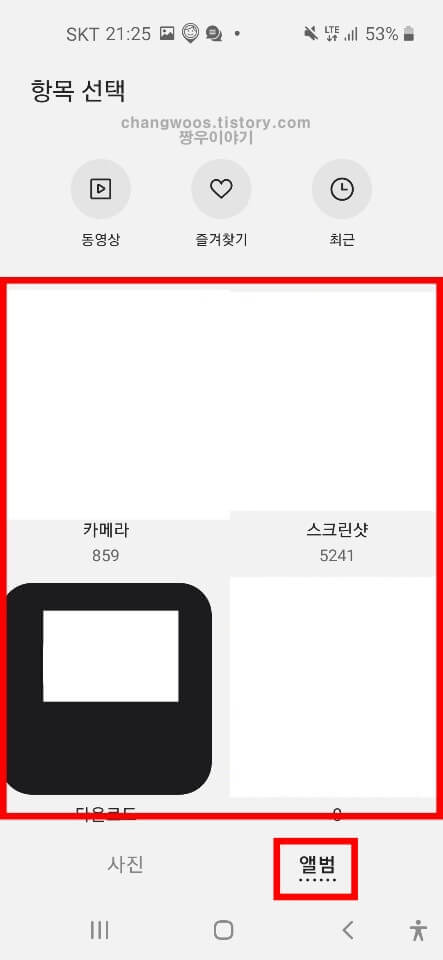
사진파일이 첨부되면 아래와 같이 압축률이 좋은 JPG 형식으로 전송되느데요. 사진이 맞는지 확인해 주신 후 우측 상단의 보내기 버튼을 눌러주시면 되겠습니다. 참고로 다음 메일의 경우 최대 3장까지 보낼 수 있는데 다른 메일을 사용하시는 분들은 용량이 조금씩 다를 수 있으니 따로 확인해 주시면 될 거 같습니다.
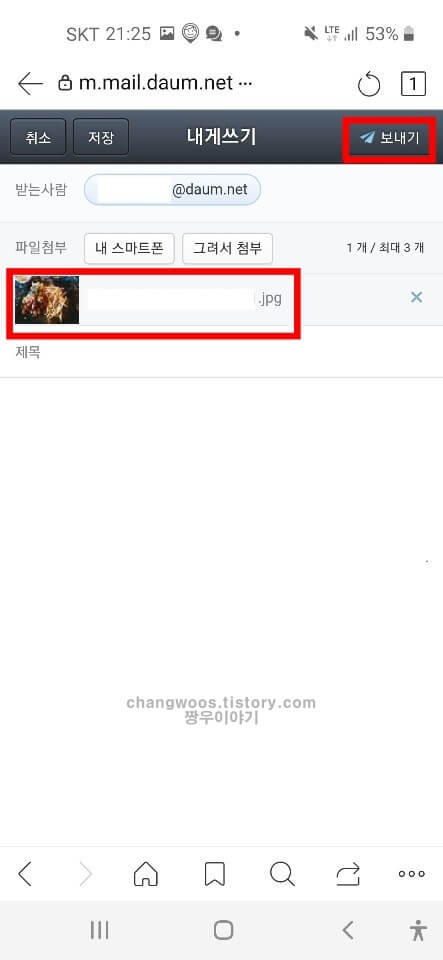
지금까지 핸드폰 사진 메일로 보내는 방법에 대해서 알아보았습니다. 휴대폰의 문자 메시지 앱을 이용하는 방법과 메일에서 사진 첨부하는 방법 모두 알려드렸는데 나에게 편리한 방법을 선택해 주시면 될 거 같네요. 제가 설명드린 방법 외에도 카카오톡이나 다른 메신저 앱을 사용하실 수도 있으니 참고해 주시기 바랍니다.





